Cuando ya hemos visto con el asistente, en un informe se pueden definir niveles de agrupamiento lo que permite agrupar los registros del informe y sacar por cada grupo una cabecera especial o una línea de totales, también podemos definir una determinada ordenación para los registros que aparecerán en el informe.
Para definir la
ordenación de los registros, crear un nuevo nivel de agrupamiento o
modificar los niveles que ya tenemos definidos en un informe que ya tenemos
definido, lo abrimos en vista Diseño y
hacemos clic sobre el botón
![]() de la
barra de herramientas. Se abrirá el cuadro de diálogo
Ordenar y agrupar que te mostramos a
continuación:
de la
barra de herramientas. Se abrirá el cuadro de diálogo
Ordenar y agrupar que te mostramos a
continuación:
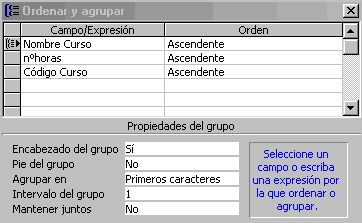
En la columna
Campo/Expresión se escriben las
columnas por las que queremos ordenar o agrupar,
las columnas que sirven para definir grupos aparecen con el símbolo
![]() a su
izquierda. Normalmente se pone un nombre de columna pero en ocasiones
podemos escribir una expresión por ejemplo si queremos agrupar los registros
por el mes de un campo fecha que se encuentra en el origen del informe,
pondremos la expresión =mes(fecha). La expresión debe ir
siempre precedida del signo =.
a su
izquierda. Normalmente se pone un nombre de columna pero en ocasiones
podemos escribir una expresión por ejemplo si queremos agrupar los registros
por el mes de un campo fecha que se encuentra en el origen del informe,
pondremos la expresión =mes(fecha). La expresión debe ir
siempre precedida del signo =.
El orden en que ponemos los diferentes campos es importante. En el ejemplo anterior, primero hemos escrito Nombre Curso, después nºhoras y al final Código Curso, esto hará que primero se agrupen los registros por Nombre Curso, dentro de un mismo nombre de curso se ordenarán los cursos por nºhoras, y dentro del mismo número de horas se ordenarán por código de curso.
Podemos crear hasta diez niveles de agrupamiento, estos niveles estarán anidados (uno dentro de otro) en el mismo orden que aparecen en el cuadro Ordenar y agrupar:
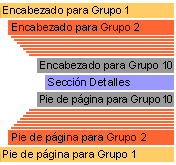
En la columna Orden definiremos el tipo de ordenación que queremos para cada campo, puede ser Ascendente (en orden alfabético si el campo es de tipo texto, de menor a mayor si el campo es numérico y más antiguo a más reciente si el campo es de tipo fecha) o Descendente, en orden inverso.
En la parte inferior tenemos las propiedades de cada columna de agrupación u ordenación.
La propiedad Encabezado del grupo nos indica si queremos incluir un encabezado del grupo, contendrá todos los datos que queremos imprimir sólo cuando empiece el grupo. Si cambias la propiedad a Sí verás que aparece una nueva sección en la ventana Diseño de informe para el encabezado del grupo.
La propiedad Pie del grupo nos indica si queremos incluir un pie de grupo, contendrá todos los datos que queremos imprimir sólo cuando termine el grupo, es el que normalmente se utiliza para imprimir los totales del grupo. Si cambias la propiedad a Sí verás que aparece una nueva sección en la ventana diseño de informe para el pie del grupo.
En la propiedad
Agrupar en podemos elegir entre
![]() .
Si elegimos Cada valor, ordenará los
registros del informe por el campo y cada vez que el campo cambie de valor,
terminará el grupo y empezará un nuevo grupo de valores. Si elegimos
Primeros caracteres, en la propiedad
Intervalo del grupo pondremos un número
n de caracteres, y agrupará por los n primeros
caracteres del campo.
.
Si elegimos Cada valor, ordenará los
registros del informe por el campo y cada vez que el campo cambie de valor,
terminará el grupo y empezará un nuevo grupo de valores. Si elegimos
Primeros caracteres, en la propiedad
Intervalo del grupo pondremos un número
n de caracteres, y agrupará por los n primeros
caracteres del campo.
La propiedad Intervalo de grupo sirve para indicar un número de caracteres si tenemos la propiedad Agrupar en con el valor Primeros caracteres. También sirve para formar grupos de un número fijo de registros, por ejemplo queremos agrupar los registros de cinco en cinco, queremos formar grupos de cinco registros, pondremos Cada valor en la propiedad Agrupar en y pondremos 5 en Intervalo de grupo.
Por último en la
propiedad Mantener juntos podemos elegir
entre
 .
.
Si elegimos Grupo completo intentará escribir el encabezado de grupo, la sección de detalle y el pie de grupo en la misma página, es decir, si después de imprimir los registros del primer grupo le queda media página vacía pero el siguiente grupo no cabe entero en ese espacio, pues saltará de página y empezará el nuevo grupo en una página nueva.
Si elegimos Con detalle inicial imprime el encabezado de grupo en una página sólo si puede imprimir también el primer registro de detalle.
Si elegimos
No imprime el grupo sin mantener en la
misma página el encabezado de grupo, la sección de detalle y el pie de
página del grupo.